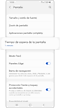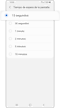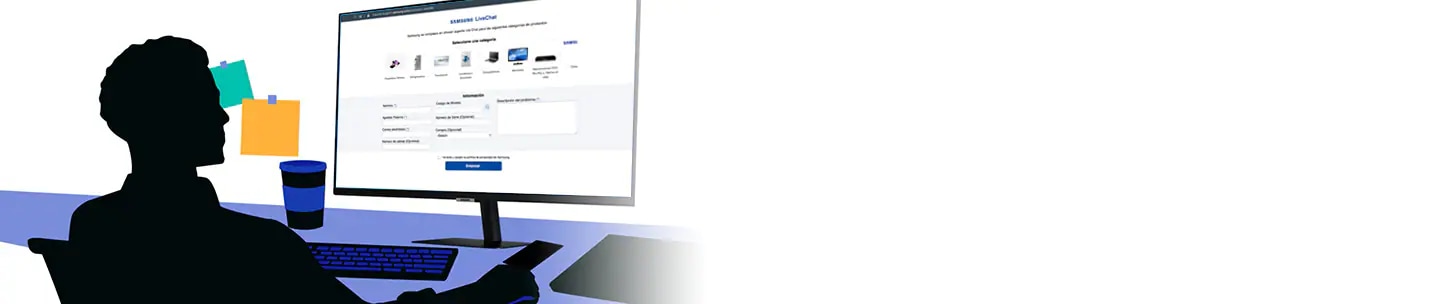Consejos para aprovechar al máximo la batería de tu teléfono Galaxy
Si te preocupa que la batería se agote rápidamente mientras usas tu teléfono Galaxy, aquí hay algunos consejos para reducir el consumo de batería. Verifica las diversas opciones a continuación que pueden ayudarte a conservar la energía de la batería.
Antes de probar las recomendaciones a continuación, asegúrate de verificar si el software de tu dispositivo y las aplicaciones relacionadas están actualizadas a la última versión. Para actualizar el software de tu dispositivo móvil, sigue estos pasos:
Paso 1. Ve a Ajustes > Actualización de software.
Paso 2. Toca Descargar e instalar.
Paso 3. Sigue las instrucciones en pantalla.
Puedes comprobar la carga restante de la batería y el tiempo de uso del dispositivo. También puedes controlar de cerca la cantidad de batería que usan tus aplicaciones.
Paso 1. Inicia la aplicación Ajustes y luego selecciona Cuidado de la batería y el dispositivo.
Paso 2. Toca Batería.
Paso 3. La energía restante de la batería y el tiempo aparecerán en la parte superior de la pantalla.
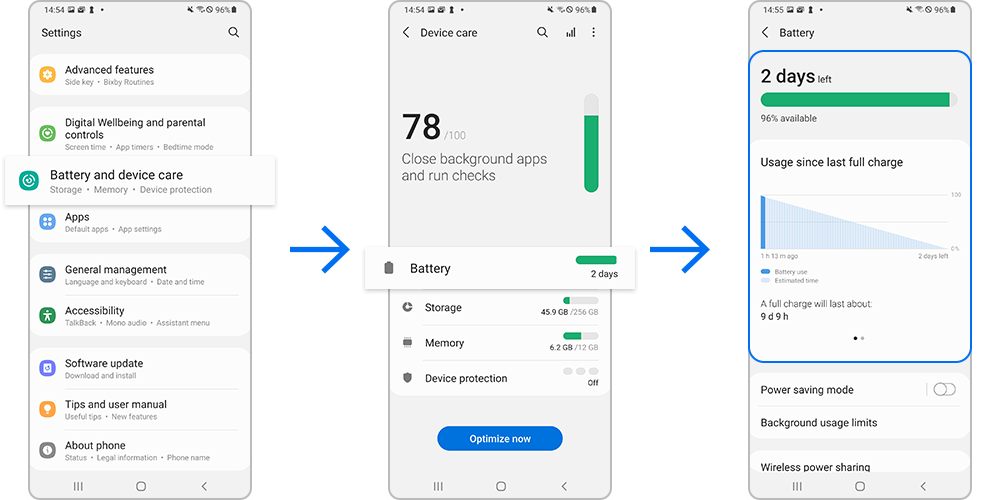
Nota:
- El tiempo de uso restante muestra el tiempo restante antes de que se agote la energía de la batería. El tiempo de uso restante puede variar según la configuración de su dispositivo y las condiciones de funcionamiento.
- Es posible que no recibas notificaciones de algunas aplicaciones que usan el modo de ahorro de energía.
Antes de acostarse, cambia el modo de energía de tu teléfono. Esto reducirá el rendimiento de tu teléfono y ahorrará batería.
Nota:
- El uso del modo de ahorro de energía puede afectar el rendimiento de la aplicación y el dispositivo, y algunas tareas y funciones pueden tardar más en completarse o actualizarse.
- Es posible que las aplicaciones que se ejecutan en segundo plano no reciban actualizaciones ni le envíen notificaciones cuando el modo de ahorro de energía está habilitado.
Abrir aplicaciones todo el día puede agotar la batería de tu teléfono rápidamente. Para ahorrar energía, puedes cerrar aplicaciones innecesarias.
Además, puedes limitar el uso de la batería a través de la configuración de la aplicación de suspensión. Si hay ciertas aplicaciones que rara vez usas, puedes configurarlas para que duerman en segundo plano, de modo que la batería no se agote tan rápido. También puedes configurar las aplicaciones para que se suspendan automáticamente cuando no las has abierto por un tiempo.
- Poner en suspensión las aplicaciones no utilizadas: si no has usado una aplicación por un tiempo, se pondrá en suspensión automáticamente. Toca el interruptor para activarlo.
- Aplicaciones para dormir: muestra todas las aplicaciones que están durmiendo actualmente pero que pueden ejecutarse en segundo plano si comienza a usarlas nuevamente.
- Aplicaciones para dormir profundamente: muestra todas las aplicaciones que nunca se ejecutarán en segundo plano. Solo funcionarán cuando los abras.
- Aplicaciones que nunca duermen: puedes agregar aplicaciones que nunca se apagarán o dormirán en segundo plano, para que siempre puedas usarlas.
A veces, tu teléfono solo necesita tomarse un tiempo de espera. Si es necesario, puedes acortar el tiempo de espera de la pantalla de tu teléfono para ahorrar batería.
Nota: El tiempo de espera de la pantalla está establecido en 30 segundos de forma predeterminada.
Puedes reducir el consumo de batería reduciendo el brillo de la pantalla. Sigue los pasos a continuación para ajustar el brillo de la pantalla.
Puedes reducir la tensión de la batería y evitar los embarazosos diales de bolsillo bloqueando los toques accidentales. De esa forma, no tendrás más contratiempos.
Para reducir el consumo de batería, se recomienda desactivar la función Wi-Fi y Bluetooth cuando no esté en uso
Cómo deshabilitar Wi-Fi
Alternativamente, también puedes desactivar Wi-Fi tocando el icono de Wi-Fi en el panel Rápido.
Cómo deshabilitar Bluetooth
Alternativamente, también puedes desactivar Bluetooth tocando el icono de Bluetooth en el panel Rápido.
Además de eso, para ayudarte a conservar la energía de la batería, se recomienda desactivar la sincronización automática de las aplicaciones que deben sincronizarse y apagar la pantalla presionando la tecla lateral cuando no estés usando el dispositivo.
Nota: Las capturas de pantalla y el menú del dispositivo pueden variar según el modelo del dispositivo y la versión del software.
Si tienes dificultades con tu dispositivo móvil, tableta o wearables de Samsung, puedes enviarnos una pregunta en la aplicación Samsung Members.
Esto nos permite observar más de cerca lo que está sucediendo. Los datos son anonimizados y solo se conservan durante la investigación. Obtén más información sobre cómo enviar un informe de error a través de Cómo usar la aplicación Samsung Members
Gracias por tus comentarios
Por favor responda todas las preguntas.